Nu tillåter de flesta sociala medieplattformar användare att lägga upp korta videor. Enligt en färsk undersökning delar människor hundratals miljoner videoklipp till Facebook och andra webbplatser. Som ett resultat kan dina videor vara nedsänkta som de flesta videoklipp. Det är därför fler och fler söker efter ny videoteknik.
3D-video är en av tilltalande videotyper. Google har till och med lagt till en 3D-kanal för den mest populära videosajten online. Men 3D-video är så professionell att de flesta videoredigeringsprogram inte kan bearbeta den. I den här artikeln kommer vi att identifiera och dela 5 bästa 3D-videoredigerare.

3D-videoredigerare
3D-video, står för tredimensionell video, är en rörelsevideo som förbättrar illusionen om djupuppfattning och därmed lägger till en tredje dimension. En 3D-videoredigeringsapplikation har kapacitet att bearbeta 3D-videor med specialteknik. Eftersom 3D-videor har fler dimensioner än vanliga videor måste du använda dedicerad 3D-videoredigeringsprogramvara för att bearbeta dem.
Det finns hundratals videoredigerare på marknaden; emellertid är det bara ett fåtal som kan hantera 3D-videor. I den här delen kan du få fem bästa 5D-videoredigerare.
Aiseesoft Video Converter Ultimate är den mycket rekommenderade 3D-videoredigeraren för både Windows- och Mac-användare.
Sammantaget är Video Converter Ultimate det enklaste sättet att skapa och redigera 3D-videor på Windows 10/8 / 8.1 / 7 och Mac OS X.

Huvudfunktioner:
1. Integrera rikliga videoredigeringsverktyg för designers, bloggare och filmskapare.
2. Lägg till stöd för 3D-videor, 360 virtual reality-innehåll, 4K- och HDR-videor.
3. Arbeta med nästan alla video- och ljudformat, inklusive HEIC, Sony Venice v2, etc.
4. Utöka din videoredigeringsplattform mellan mobil och stationär via moln.
Fördelar
1. Som en professionell 3D-videoredigerare har Premiere Pro CC ett tydligt och flexibelt gränssnitt.
2. Den innehåller massor av videoredigeringsverktyg.
Nackdelar
1. Premiere Pro CC är en dyr pro-level videoredigerare och passar inte för genomsnittliga människor.
2. Det kräver professionell hårdvara och tar mycket tid att bearbeta videor.
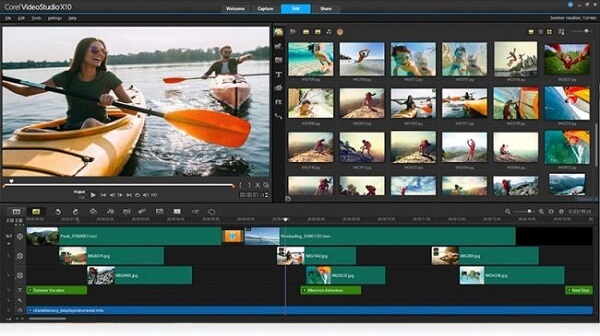
Huvudfunktioner:
1. Inbyggda många pro-nivåverktyg för att redigera standard- och 3D-videor.
2. Dela upp skärmen i flera delar och ladda flera bilder i en ram.
3. Stöd 3D-videor, 4K, 360-graders VR-videor och Ultra HD-videor.
4. Rätt åtgärdskamslins med avancerad algoritm.
Fördelar
1. Funktionen för spårning med flera punkter är kraftfull.
2. 3D-videoredigeringsprogramvaran fungerar på många utdataformat, inklusive HTML5-videor.
Nackdelar
1. Det tar lång tid att rendera en 3D-video.
2. Användare kan bara redigera videor på upp till 20 videospår.
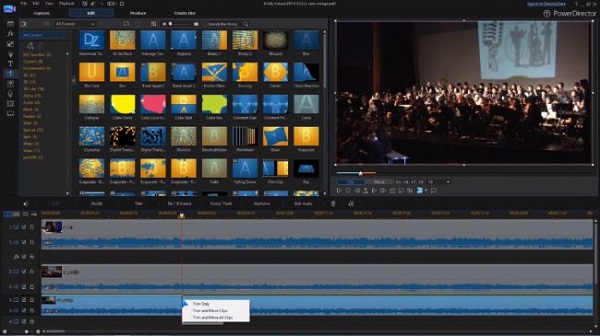
Grundläggande funktioner:
1. Redigera 3D-videor, 360-graders filmer, 4K och Ultra HD-videor enkelt.
2. Stabilisera rörelse, spårning och titling av objekt med mera.
3. Ändra videons visningsvinkel genom att justera X-, Y- och Z-rotationen.
Fördelar
1. Gränssnittet är intuitivt och enkelt att navigera.
2. Den här videoredigeraren använder avancerad redigeringskontroll över 3D-bilder.
Nackdelar
1. Färgmatchningsfunktionen är svagare än andra bästa videoredigerare.
2. Du kan inte hitta beskärning i källpanelen eller någon annan plats.

Attraktiva funktioner:
1. Förbättra rörelsespårning, 3D-videor och stöd för 360 bilder.
2. Inbyggd färgkorrigering, färghjul och verktyg för färgklassificering.
3. Markera flera in- och utpunkterna med fyrapunktsredigeringsverktyget.
4. Innehåller rikliga effekter för 3D-video och 360-bilder.
Fördelar
1. Denna 3D-videoredigerare utför snabb rendering i vårt test.
2. Det innehåller hav av videoeffekter.
3. Användare får lägga till taggning på 3D-videor för delning på sociala medier.
Nackdelar
1. Användare rapporterade att det kraschar ibland, särskilt när de redigerar 3D- och 360-gradersvideor.
Vi använder Video Converter Ultimate som exempel för att visa hur du enkelt redigerar 3D-videor.

steg 1 Installera den enklaste 3D-videoredigeraren
Det finns två versioner av Video Converter Ultimate, en för Windows 10/8 / 8.1 / 7 och den andra för Mac OS X. Hämta rätt version och installera den på din dator. Starta sedan 3D-videoredigeraren och klicka på menyn Lägg till fil för att importera de videor du vill redigera.

steg 2 Redigera videor och vänd det till 3D-läge
Välj en av videon i mediebibliotekspanelen och tryck på 3D-menyn i det övre bandet. Det öppnar 3D-videoredigeringsfönstret. Markera rutan bredvid Aktivera 3D-inställningar. Sedan kan du justera andra alternativ för att få önskad effekt, som Anaglyph, Djup och mer. Klicka på Apply för att bekräfta ändringarna.
Dricks: Om du vill redigera videon innan du ändrar den till 3D-läge, tryck på Redigera-menyn för att öppna den i videoredigeringsfönstret.

steg 3 Exportera 3D-videor
När du har gått tillbaka till hemgränssnittet ska du hitta bottenområdet. Plocka upp ett korrekt videoformat eller målenhet från rullgardinslistan. Klicka på Bläddra-knappen och välj en specifik plats för att spara videoutgångar. Slutligen klickar du på knappen Konvertera för att exportera 3D-videor.
Notera: Du kan hitta andra anpassade alternativ i dialogrutan Profilinställningar genom att trycka på knappen Inställningar.
Baserat på delning ovan kan du förstå minst 5 sätt att redigera 3D-videor på Windows- och Mac-datorer. Om du vill väcka uppmärksamhet på sociala medier är 3D-videon ett bra alternativ. Våra recensioner är baserade på labbtester och hundratals användares rapporter. Du kan läsa våra recensioner och upptäcka en riktig 3D-videoredigerare för att göra fantastiska videor. Om du har fler frågor relaterade till 3D-videoredigering, vänligen lämna meddelanden under det här inlägget.